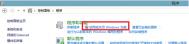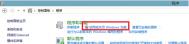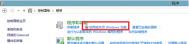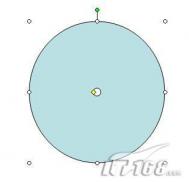Win8环境下ftp服务器搭建方法
Win8如何搭建FTP服务器
FTP(File Transfer Protocol)是TCP/IP网络上两台计算机传送文件的协议,使得主机间可以共享文件。目前有很多软件都能实现这一功能,然而windows 8系统自带的IIS就可以帮助你搭建FTP服务器。下面就告诉大家详细的步骤。
方法/步骤
步骤一:首先在开始屏幕中打开搜索,输入控制面板,并打开
步骤二:在控制面板窗口中,找到程序,点击
步骤三:在打开的程序窗口中,找到启用或关闭windows功能,点击打开,如下图所示:

步骤四:在windows功能中找到Internet信息服务,并选中FTP服务、FTP扩展性和IIS管理控制台前的复选框,点击确定

步骤五:系统自动配置成功后,在开始屏幕的搜索中输入IIS,然后点击打开IIS管理器
步骤六:打开IIS管理器后,在左栏的网站上点击右键,打开添加FTP站点

步骤七:然后按照提示填写站点信息

步骤八:点击下一步,按照下图提示,设置绑定和SSL设置,在IP地址处,可以用内网IP也可以用外网IP,访客自然也就根据你的IP设定来决定

步骤九:点击下一步,设置身份验证和授权信息

步骤十:设置完以后,点击完成,即可在左栏网站下看到多了一个你设置的FTP站点

步骤十一:然后在浏览器地址栏中输入ftp://填写的IP测试一下

注意事项
(本文来源于图老师网站,更多请访问https://m.tulaoshi.com/windowsxitong/)在启动你的FTP服务器时建议关闭防火墙。
win10系统怎么还原win8?
win10系统还原win8方法是很多用户想知道的吧,下面图老师小编为大家介绍一下有关于win10还原win8的相关内容,一起来看看吧。
如果你之前备份了Win8的系统还原数据,无法在技术预览版中直接使用,只能重新安装系统。

win8.1怎么升级win10?
win8.1升级win10教程来咯~下文将演示win8.1安装升级win10步骤。有的朋友现在使用的是Windows8.1系统,那么该如何升级至Windows10呢?请参考下文步骤吧。
第一步、下载Win10预览版镜像,需要注意的是,简体中文Win10预览版分为32位和64位系统,两种版本,如果电脑内存大于4GB,请下载64位版,如果内存不足4GB,选择32位版即可。
第二步、下载镜像后,Win8/8.1用户可以直接双击即可ISO镜像文件打开(Win7用户需要借助虚拟光驱),运行,之后就可以看到如下Win10安装界面,首选是勾选上同意协议然后点击下一步,如下图所示。

第三步、接下来会看到正在保存你已准备好进行安装的提示,这里主要是在进行环境监测,这里需要等待一会,直到底部的下一步可以点击为止,如下图所示。

第四步、检查完成后,安装程序会列出你需要注意的事项,比如系统功能的缺失或现有软件的兼容性等,我们一般点击确定即可。如果检查后,没有出现需要注意的事项则会出现下图所示界面。

第五步。接下来会见到如下准备就绪,可以安装的提示,由于我们这里是Win8或者win8.1覆盖升级Win10,因此可以勾选上保留此前已经安装的软件和应用等,之后直接点击底部的安装,如下图所示。

第六步、再下来这里还会具体的提示您,这里我们选择保留Windows设置、个人文件和应用选项,之后点击底部的下一步即可,如下图所示。

最后,就会进入Win8.1升级Win10的安装过程,我们可以看到升级进度,升级期间,请勿操作电脑,升级过程中,会自动完成几次重启,最后就可以成功将Win8.1升级到Win10预览版了。
注意事项:由于这种Win8/8.1升级Win10预览版m.tulaoshi.com,属于在线升级的方式,因此需要确保Win8/8.1和Win10系统位数相同。比如我们此前在用的Win8是32位系统,那么下载Win10镜像也应该是32位系统。另外,这种方法属于在线升级方式,不是纯净版安装方式,因此,此前安装在Win8.1上的应用和个人文件都会保留。
Win8.1宽带自动连接怎么设置?
对于拨号上网的用户来说,每次开机都需要拨号连接上网,显得很麻烦,因此很多朋友会设置电脑开机自动宽带连接。不过Win8和Win8.1宽带自动连接设置方法与Win7有所不同,直接将宽带连接方式放入开机启动程序中,作用已经失效,而是需要以下方法实现Win8.1宽带自动连接。下面一起来看看Win8.1开机自动连接宽带设置方法吧。

Win8.1宽带自动连接怎么设置 Win8.1开机自动连接宽带方法
首先需要在Win8或者Win8.1电脑中创建一个宽带连接,并且将其名称更改为ADSL ,关于为什么要该名称为ADSL,在下面的第六步骤中会提到,当然,你也可以改成其他名称,只要和第六步脚本中的名称相同即可,如下图所示。

创建Win8.1宽带连接
以下是具体的Win8.1设置开机自动宽带连接方法。
Win8.1开机自动连接宽带设置方法步骤
一、在Win8或者Win8.1传统桌面的左下角,鼠标右键,点击Windows图标,然后在弹出的菜单中选择计算机管理如图所示。

Win8,1计算机管理
二、在Win8.1计算机管理界面,接下来,先点击左侧菜单中的选中该项,然后再点击tuLaoShi.com鼠标右键,在弹出的选项中,选择,如下界面图所示:

创建基本任务
三、在弹出的Win8.1创建基本任务向导中,我们输入名称,这里我们写上:Win8.1自动宽带连接,另外下面的描述,可写,也可不写,为了便于记忆,笔者写上了PC841.COM电脑百事网Win8.1开机自动宽带连接设置演示教程,填写完成之后,点击底部的下一步,如图所示。


触发器设置
(本文来源于图老师网站,更多请访问https://m.tulaoshi.com/windowsxitong/)五、继续点击下一步后,进入的是设置选项,这里默认选择的已经是,因此我们无须进行任何操作,直接点击底部的下一步即可,如下界面图所示。

rasdial ADSL 0531008881@163.gd WWW.PC841.COM

七、接下来会弹出一个任务计划程序提醒对话框,大致意思是,是否要开机运行以下程序,我们直接点击是即可,如下界面图所示。